win10策略组关闭更新方法 win10策略组关闭更新教程
更新日期:2022-11-22 13:10:51
来源:互联网
win10策略组关闭更新方法,用户们可以直接的打开运行窗口,然后直接的输入gpedit.msc然后进入到本地组策略编辑器,然后依次的点击计算机配置下的windows更新,然后设置配置自动更新选项就可以了,那么接下来就让本站来为用户们来仔细的介绍一下win10策略组关闭更新教程吧。
win10官方版下载地址(点击下载)
win10策略组关闭更新教程
1.首先我们同时按“win+r”键,弹出“运行”窗口;
2.然后,在运行窗口中输入“gpedit.msc”,在点击“确定”进入本地组策略编辑器;

3.接着,进入本地组策略编辑器之后我们依次点击“计算机配置”、“管理模板”、“windows组件”、“windows更新”,在“windows更新”界面依次点击“配置自动更新”等选项,在配置自动更新界面选择“已禁用”,在点击“确定”,在“不要连接任何windows更新lnternet位置”界面中选择“已启用”在点击“确定”;
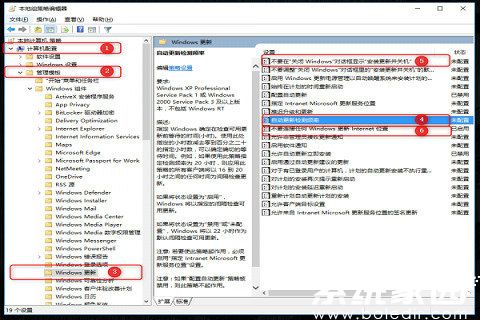
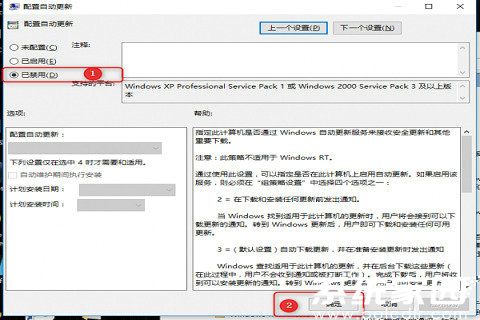
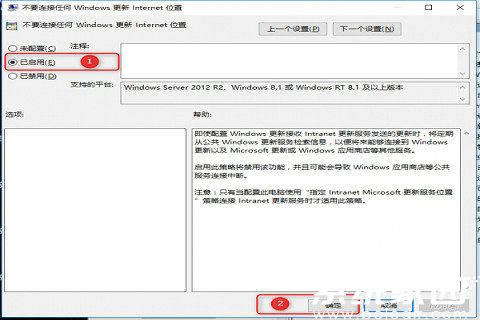
4.最后,找到“计算机配置”、“用户配置”、“管理模板”、“win更新在选择删除所有win跟新共能”界面窗口左侧点击“已启用”,在点击“确定”就可以了。
常见问题
- 知乎小说免费阅读网站入口在哪 知乎小说免费阅读网站入口分享365438次
- 知乎搬运工网站最新入口在哪 知乎盐选文章搬运工网站入口分享218664次
- 知乎盐选小说免费网站推荐 知乎盐选免费阅读网站入口分享177208次
- 原神10个纠缠之缘兑换码永久有效 原神10个纠缠之缘兑换码2024最新分享96861次
- 羊了个羊在线玩入口 游戏羊了个羊链接在线玩入口70746次
- 在浙学网页版官网网址 在浙学官方网站入口66419次
- 王者荣耀成年账号退款教程是什么?王者荣耀成年账号可以退款吗?64796次
- 地铁跑酷兑换码2024永久有效 地铁跑酷兑换码最新202458573次
- paperpass免费查重入口58502次
- 蛋仔派对秒玩网址入口 蛋仔派对秒玩网址入口分享57697次

